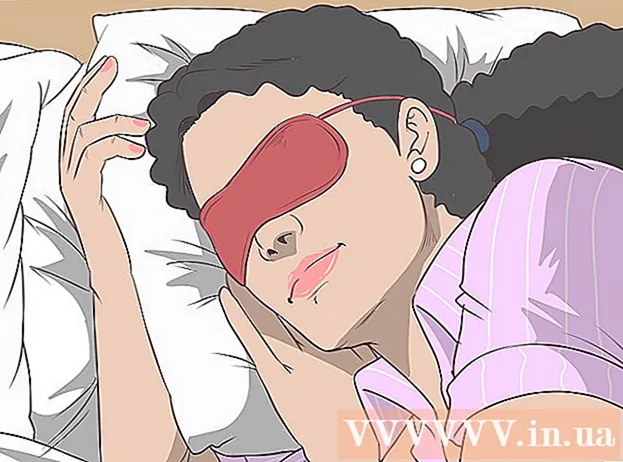Autor:
Peter Berry
Loomise Kuupäev:
20 Juuli 2021
Värskenduse Kuupäev:
1 Juuli 2024

Sisu
See artikkel näitab teile, kuidas lubada Flash Player oma arvuti brauseris. Flash Player toetab veebilehe avamisel Flashi sisu, näiteks videote ja piltide kuvamist. Flash Playeri saab lubada Google Chrome'i, Microsoft Edge'i, Internet Exploreri ja Safari menüüs Seaded, kuid kui soovite Firefoxis Flashi sisu vaadata, peate hankima Adobe Flash Playeri.
Sammud
1. meetod 5-st: Google Chrome'is
Google Chrome, klõpsates või topeltklõpsates punase, kollase, rohelise ja sinise kera ikoonil oleval Chrome'i rakendusel.

lehe paremas ülanurgas. See muudab liuguri siniseks
, näitab enne kuvamist sirvitava Flashi sisu.
- Kui liugur on sinine, on Flash Player Chrome'is lubatud.
- Flassi automaatset renderdamist ei saa Chrome'is kuidagi lubada.

menüü Täpsem ülaosas. Liugur muutub siniseks
näitab, et Flash Player on Microsoft Edge'is lubatud.
- Kui liugur on sinine, on Adobe Flash Player lubatud.
- Microsoft Edge laadib ja kuvab automaatselt Flashi sisu, nii et te ei pea sisu kuvamiseks lubama.
4. meetod 5-st: Internet Exploreris

(Seaded), klõpsates Internet Exploreri akna paremas ülanurgas hammasrattaikooni. Näete ekraanil kuvatavat menüüd.
Klõpsake nuppu Halda lisandmooduleid (Halda laiendusi) menüü ülaosas uue akna avamiseks.
Klõpsake kaardil Tööriistaribad ja laiendused (Tööriistaribad ja laiendused) akna vasakus ülanurgas.
Menüü avamiseks klõpsake akna vasakus alanurgas rippmenüüd "Kuva".
Klõpsake nuppu Kõik lisandmoodulid (Kõik laiendused) parajasti kuvatavas menüüs.
Valige Lööklaine välkobjekt. Selle nägemiseks kerite akna keskel ringi Lööklaine välkobjekt, seejärel klõpsake valimiseks.
Klõpsake valikutel Luba (Luba) Flash Playeri käivitamiseks akna paremas alanurgas.
- Kui näete nuppu Keela (Väljas), Flash Player on Internet Exploreris lubatud.
Klõpsake nuppu Sulge (Sule) akna paremas alanurgas. See salvestab teie muudatused ja sulgeb akna; Internet Explorer hakkab nüüd Flash-sisu kuvama.
- Internet Explorer laadib ja kuvab automaatselt Flashi sisu, nii et te ei pea sisu kuvamiseks lubama protsessi.
5. meetod 5-st: Safaris
Avage Safari, klõpsates Maci Doki jaotises rakendusel sinise kompassiikooniga rakendust.
Klõpsake nuppu Safari menüü avamiseks ekraani vasakus ülanurgas.
Klõpsake valikutel Eelistused… (Kohandatud) menüüs Safari uue akna avamiseks.
Klõpsake kaardil Veebisaidid akna ülaosas.

Klõpsake kaardil Adobe Flash player. See on valitud akna vasakus alanurgas jaotises „Pistikprogrammid”.
Menüü avamiseks klõpsake akna paremas alanurgas olevat märkeruutu "Muude veebisaitide külastamisel".

Klõpsake nuppu Peal (Sees) valikukastis. See käivitab Flash Playeri, et kuvada Flash-sisu mis tahes lehel, mida pole aknas "Adobe Flash Player" loetletud.- Safari laadib nüüd Flashi sisu automaatselt, seega pole vaja sisu kuvamist lubada.
Lubage avatud veebisaidi jaoks Adobe Flash Player. Kui näete peaaknas suvalise veebilehe kõrval sõna "Väljas", klõpsake valikukasti "Väljas" ja seejärel klõpsake nuppu Peal (Sees) parajasti kuvatavas menüüs. reklaam
Nõuanne
- Ehkki Flashi sisu on aegunud, kasutatakse seda siiski teatud veebisaidi osade laadimiseks.
- Pärast Flashi lubamist peate võib-olla Flashi sisu kuvamiseks värskendama lehte või taaskäivitama brauseri.
Hoiatus
- Flash-sisu võib põhjustada arvuti pahatahtliku tarkvara nakatumise. Seega on Flash-sisu vaatamisel parem kasutada turvalist brauserit (näiteks Chrome, Firefox või Safari).